- Converti rapidamente MKV in MOV e altri formati video.
- Elabora in batch più file MKV contemporaneamente.
- Visualizza l'anteprima dei file video con il lettore multimediale integrato.
- Ottimizza la qualità video e audio durante il processo.
- Converti MKV in MOV su Windows 11/10/8/7 e macOS 14 Sonoma.
Come convertire MKV in MOV su desktop o online gratuitamente
Ci sono diversi motivi per cui vuoi farlo convertire i filmati MKV in formato MOV. Prima di tutto, un file MKV contiene più codec video, audio e sottotitoli, ma non tutti i lettori multimediali e gli editor video lo supportano. D'altra parte, un file MOV può essere sezionato e modificato senza riscrivere il codice. Inoltre, MOV è più intuitivo da usare quando si desidera incorporare MOV con programmi, come PowerPoint. Questo articolo mostra i modi migliori per convertire MKV in MOV senza perdita di qualità.

CONTENUTO DELLA PAGINA
Parte 1. Il modo più semplice per convertire MKV in MOV
Vidmore Video Converter è un programma flessibile per convertire MKV in MOV. L'interfaccia intuitiva lo rende facile da padroneggiare per i principianti. Per gli utenti avanzati, ci sono ampie opzioni personalizzate e strumenti bonus per creare effetti unici.
In una parola, Video Converter è il modo migliore per codificare MKV in MOV per la riproduzione sui tuoi dispositivi digitali.
Come trasformare MKV in MOV sul tuo desktop
Passo 1. Ottieni il miglior convertitore MKV
Ottieni il convertitore da MKV a MOV installato sul tuo PC. C'è una versione dedicata per Mac. Quindi avvialo e fai clic Aggiungi file -> Aggiungere i file) per importare i file MKV.
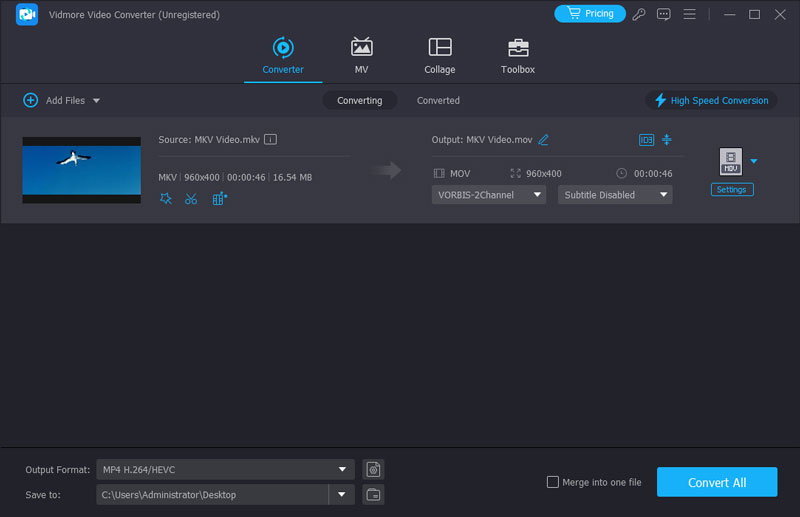
Passo 2. Anteprima e modifica video MKV
Il lettore multimediale sul lato destro consente di visualizzare in anteprima i file MKV nell'area della libreria. Quindi scegli la tua traccia audio e sottotitoli preferita dal file Audio e Sottotitolo opzioni. Inoltre, puoi modificare i video MKV con l'editor video.

Passaggio 3. Converti MKV in MOV
Vai all'area inferiore, scegli MOV dal Profilo elenco a discesa e fare clic su Navigare pulsante per impostare la cartella di destinazione. Infine, fai clic su Convertire pulsante per avviare il processo.
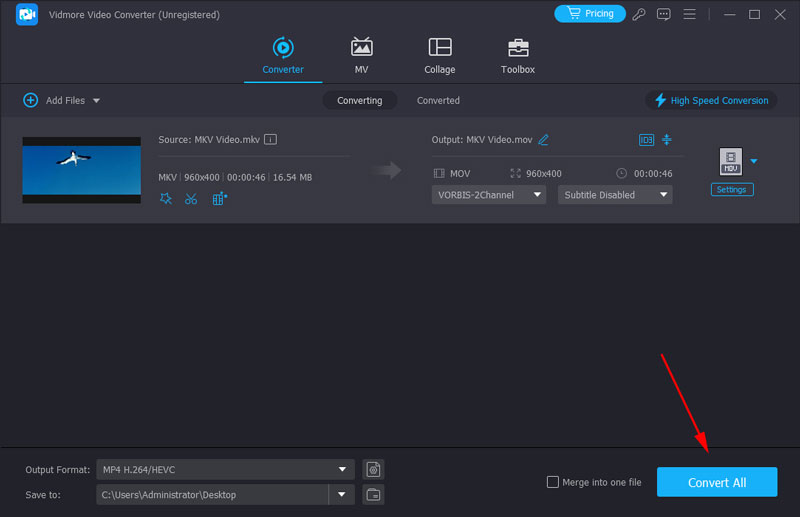
Parte 2. Modi gratuiti per trasformare MKV in MOV
Il freeware è un'altra opzione per convertire MKV in MOV. Sono totalmente gratuiti con alcuni inconvenienti, come disagio da usare, scarsa qualità video e altro ancora. Qui ci sono due modi per convertire gratuitamente i file MKV in formato MOV.
Metodo 1. Trasferisci MKV in MOV con Freemake Video Converter
Freemake Video Converter è un programma open source per la conversione video. Ha la capacità di convertire MKV in MOV chiedendoti di pagare un centesimo. Non fornisce molte opzioni personalizzate, quindi è più adatto ai principianti e alle persone comuni. Inoltre, ci sono alcuni problemi durante l'utilizzo. Ad esempio, potresti non riuscire ad aggiungere file trascinando i file MKV sull'interfaccia. Inoltre, se desideri convertire file nel formato HEIC, molto popolare sui dispositivi Apple, devi rivolgerti ad altre app per chiedere aiuto perché Freemake Video Converter non supporta HEIC.
Passo 1. Apri il convertitore gratuito da MKV a MOV e premi il file video nella parte superiore della finestra per aggiungere i file MKV.

Passo 2. Se hai bisogno di regolare il bitrate o altri parametri, fai clic sul pulsante Modifica e modificali nella finestra di dialogo Editor delle preimpostazioni.

Passaggio 3. Individua il fondo e scorri verso destra o sinistra per trovare il a MOV opzione. Sceglilo per attivare la finestra di dialogo di output.
Passaggio 4. Imposta una cartella specifica in cui salvare i video MOV e fai clic Convertire pulsante per avviarlo.
Metodo 2. Converti MKV in MOV tramite VLC
VLC non è solo un lettore multimediale gratuito, ma offre molte funzionalità utili tra cui la conversione video. Tuttavia, molte persone si sono lamentate della difficoltà di utilizzo. Perché devi accedere al menu, aggiungere file e avviare la conversione. È necessario inserire 4-5 finestre diverse per convertire un file. È ancora più difficile aggiungere più file perché puoi selezionare solo un file alla volta e devi ripetere gli stessi passaggi ancora e ancora per caricare tutti i file MKV. Forse i passaggi seguenti possono aiutarti a convertire rapidamente MKV in MOV utilizzando VLC.
Passo 1. Avvia VLC e fai clic Media -> Converti / Salva per avviare la finestra di dialogo Open-Media.
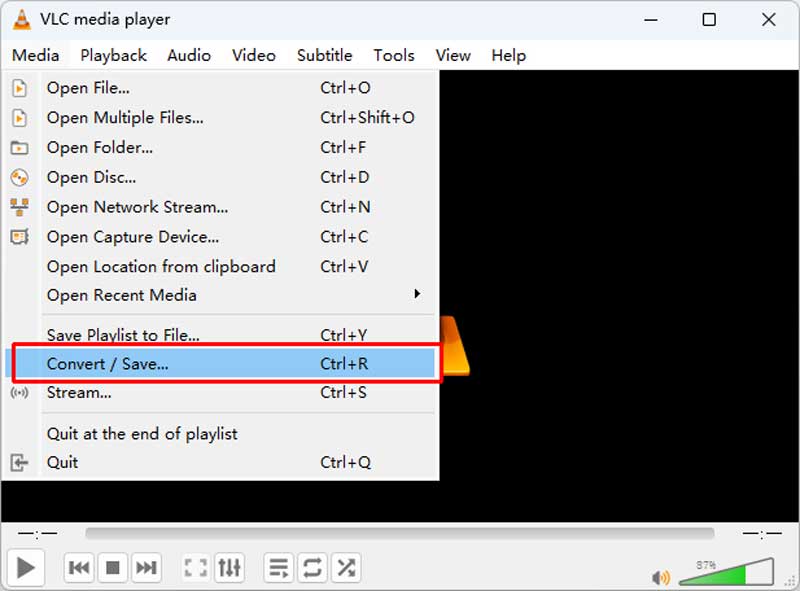
Passo 2. Colpire il Inserisci e aggiungi i file MKV che desideri salvare come MOV. Quindi fare clic sul pulsante Converti/Salva per accedere alla finestra Converti.
Passaggio 3. Aprire l'elenco a discesa di Profilo e scegli MOV. Quindi fare clic su Navigare per impostare la posizione in cui salvare i risultati.
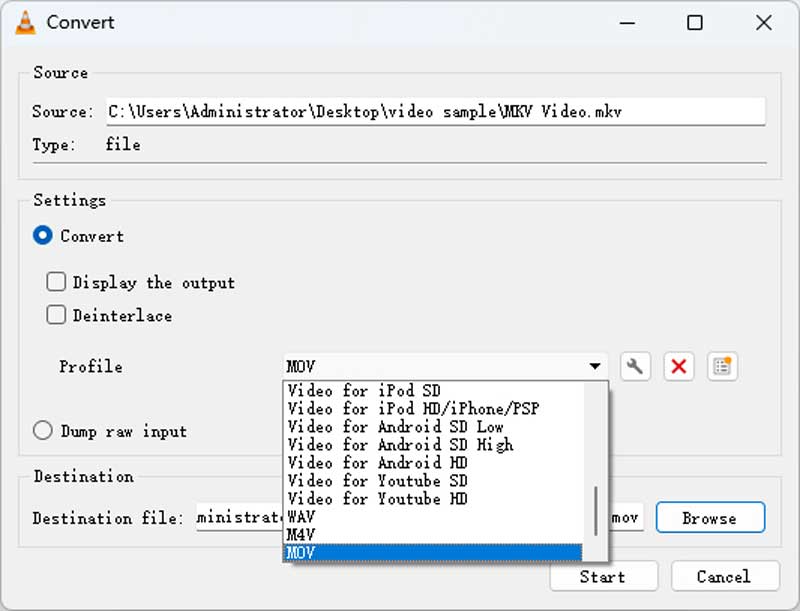
Passaggio 4. Dopo aver fatto clic su Inizio pulsante, VLC inizierà a convertire MKV in MOV.
Metodo 3. Converti MKV in MOV con HandBrake
HandBrake è progettato per la transcodifica video e audio. Supporta la lettura dei formati più popolari, incluso MKV. Prima della conversione, puoi regolare molti parametri in dettaglio, come l'angolo, l'aspetto dei pixel, il filtro, ecc. Tuttavia, l'opzione complicata è troppo difficile per i dilettanti e i nuovi utenti. Inoltre, non è possibile convertire direttamente MKV in MOV ed è necessario modificare l'estensione del file durante l'esportazione.
Passo 1. Apri HandBrake sul tuo PC Windows o Mac e carica il tuo video MKV selezionando il file o trascinandolo sull'interfaccia.

Passo 2. Puoi vedere la barra Salva con nome in basso. Fare clic su Sfoglia per scegliere la destinazione. Quindi, elimina l'estensione del file originale e aggiungi mov come nuova estensione.

Passaggio 3. Fai clic sul pulsante Avvia codifica in alto. Il nuovo file MOV verrà visualizzato nella cartella in pochi secondi.
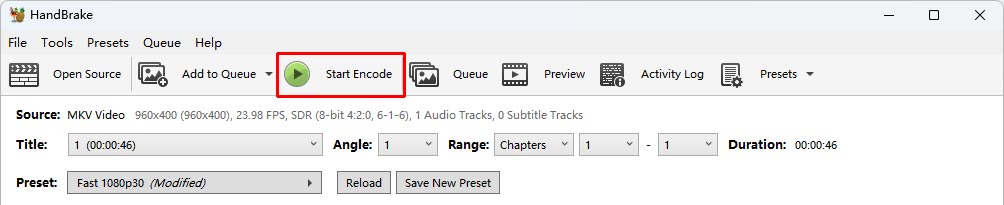
Parte 3. I modi migliori per cambiare MKV in MOV online
Le app Web sono metodi interessanti per convertire MKV in MOV online senza installare alcun software. Se non ti preoccupano gli aspetti negativi, come il limite della dimensione del file, scopri i due migliori convertitori da MKV a MOV online di seguito.
Metodo 1. Trasforma MKV in MOV con Vidmore Free Online Video Converter
Vidmore Convertitore video online gratuito ti permette di gestire più file MKV online velocemente. Un altro vantaggio è mantenere la qualità video originale. Tuttavia, non puoi trovare strumenti di editing video o altre funzionalità avanzate.
Passo 1. Accedi al convertitore online da MKV a MOV nel browser e fare clic su Aggiungi file da convertire pulsante per ottenere il programma di avvio.
Passo 2. Successivamente, fai clic su Aggiungi file pulsante in alto a sinistra del programma di avvio e carica i file MKV che intendi convertire.

Passaggio 3. Il Ingranaggio Il pulsante può aprire la finestra di dialogo Impostazioni. Qui puoi trovare le opzioni di base disponibili per la modifica.
Passaggio 4. Infine, scegli MOV in basso e fai clic su Convertire pulsante. Al termine, fare clic su ok.
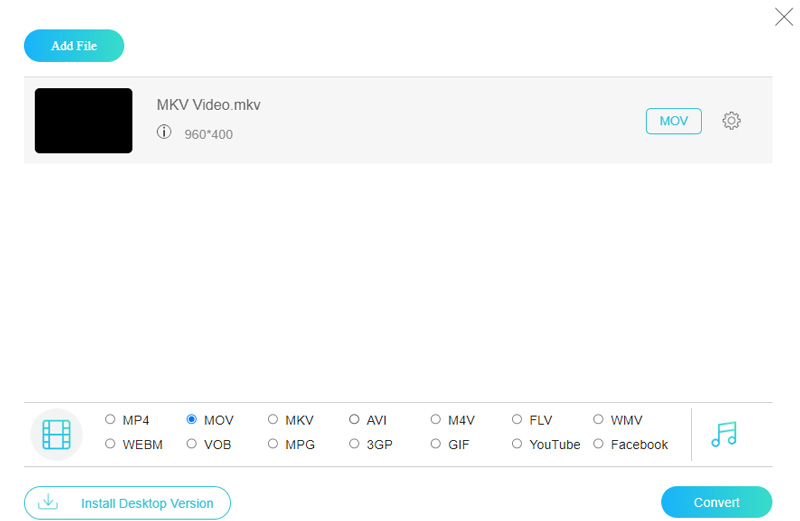
Metodo 2. Cambia MKV in MOV convertendo file
Convert Files è una raccolta di convertitori di file online che include un convertitore da MKV a MOV. Può elaborare solo un file MKV per conversione, ma non ci sono limiti sul lato del file. Tieni presente che potrebbe essere necessario un po 'di tempo per caricare il video se il tuo file MKV è molto grande.
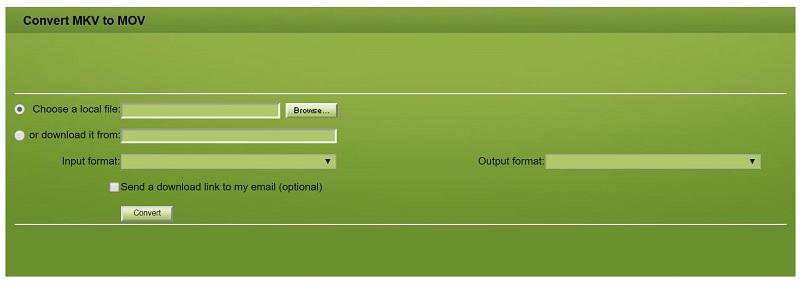
Passo 2. Assicurati che mkv appare nel file Formato di input scatola e mov mostra in Formato di output scatola.
Passaggio 3. Clic Convertire pulsante per avviarlo e quindi scaricare il file MOV al termine.
Parte 4. Domande frequenti su MKV in MOV
Come convertire MKV in MOV usando FFmpeg?
FFmpeg può convertire facilmente il tuo MKV in MOV e qualsiasi formato con il prompt corretto. Dopo aver scaricato e installato FFmpeg dal sito ufficiale, puoi andare alla cartella dei file e aprire il terminale inserendo CMD nella barra del percorso. Quindi incolla e copia la riga di comando: ffmpeg -i nome video.mkv nome video.mov alla fine del percorso del file. Alla fine, premi Invio sulla tastiera per avviare la conversione.
MKV o MOV, qual è il migliore?
MKV e MOV forniscono entrambi video e audio di alta qualità, ma MOV potrebbe perdere qualità durante la conversione in altri formati. MOV è più compatibile con i dispositivi Apple e potrebbe non funzionare bene su Android e Windows. Ma MKV ha una dimensione di file maggiore. Pertanto, se sei un utente Apple, MOV è meglio per te. Se desideri una qualità superiore senza compressione, puoi scegliere MKV.
Come convertire MKV in QuickTime MOV su Mac?
Non puoi riprodurre direttamente file MKV su Mac con QuickTime, quindi devi prima convertire MKV in MOV o MP4. Puoi utilizzare Vidmore Video Converter per trasferire più file MKV in MOV con semplici passaggi. Ci vorrà pochissimo tempo e ti fornirà video MOV convertiti di alta qualità.
Conclusione
Potresti essere preoccupato per i danni alla qualità durante la conversione da MKV a MOV. Tuttavia, se hai letto la nostra guida sopra, dovresti padroneggiare i modi migliori per farlo sul tuo desktop o online. Vidmore Video Converter, ad esempio, è in grado di codificare più file MKV in formato MOV con la qualità originale. Altri guai? Si prega di lasciare un messaggio qui sotto.
MOV e MKV
-
Converti MOV
-
Converti MKV
-
Soluzioni MOV


